Instrukcje dotyczące usuwania WOW.com (odinstalować WOW.com)
WOW.com, znany również jako WOW Szukaj, jest porywacza przeglądarki, która wprowadza komputer z potencjalnie niechciane programy i modyfikuje ustawienia przeglądarki bez Twojej zgody. Porywacz został powiązany z takich niechcianych programów jako kartę Plus, EZ YouTube Downloader i EZ Dropbox. To jest bardzo prawdopodobne, że masz jedną lub więcej z nich w systemie.
Co do porywacza, sam nie jest to trudne do wypowiedzenia jej głównym objawem, który jest modyfikacja ustawień przeglądarki. Porywacz powoduje również inne zaburzenia i nie jest korzystne w jakikolwiek sposób. Dlatego sugerujemy, że usuniesz WOW.com wraz z jego pokrewne program(y).
 Jak działa WOW.com?
Jak działa WOW.com?
Po porywacza przejmuje, to zmienia Strona i domyślnej wyszukiwarki do WOW.com. Ta strona zawiera pole wyszukiwania i szybkie linki do takich popularnych serwisach jak Facebook, Twitter, eBay, LinkedIn, Amazon i inni. Również można z wielu środowisk, kliknięcie na strzałki na dole strony. Jeśli wpiszesz zapytanie w polu wyszukiwania, zostanie przedstawiony z wynikami zasilany przez Bing. Nie trzeba dodawać można użyć wyszukiwarki Bing bez konieczności przechodzenia przez porywacza po raz pierwszy.
Mimo, że WOW.com może wydawać się przyzwoity Strona oraz narzędzie do wyszukiwania, nie jest bez wad. Porywacz zaleją Cię z danych handlowych, które będą wyświetlane bez względu na to, gdzie można go online. Należy pamiętać, że nie wszystkie ogłoszenia, które pokazuje, że można zaufać. Niektóre reklamy są fałszywe i klikając na nich może spowodować poważne konsekwencje. Należy nie ryzykować bezpieczeństwo komputera w taki sposób. Ponadto porywacz również spowalnia szybkość Internet połączenie i komputera. Jeśli chcesz wrócić do ustawień oryginalnych, trzeba będzie rozwiązać WOW.com.
Jak usunąć WOW.com?
Istnieją dwa sposoby, można wybrać jeśli chodzi o usuwanie WOW.com. Można usunąć porywacza, ręcznie lub automatycznie. Jeśli zdecydujesz się usunąć WOW.com ręcznie, będzie mieć odinstalować wszystkie aplikacje, które zostały wprowadzone komputera PC wraz z nim. Także trzeba będzie przywrócić ustawienia Twojej przeglądarki. Instrukcje do ukończenia tych zadań są prezentowane w WOW.com ręczny Przewodnik usuwania poniżej. Jeśli jednak zdecydujesz się usunąć WOW.com automatycznie, możesz użyć narzędzia anty malware zawarte na naszej stronie. To będzie skanowania i czyszczenia komputera eliminując wszystkich jego problemów, w tym porywacza i jego skojarzony aplikacji. Usuwania złośliwego oprogramowania działa również jako środek zapobiegania malware, więc nadal jest przydatne w przyszłości.
Offers
Pobierz narzędzie do usuwaniato scan for WOW.comUse our recommended removal tool to scan for WOW.com. Trial version of provides detection of computer threats like WOW.com and assists in its removal for FREE. You can delete detected registry entries, files and processes yourself or purchase a full version.
More information about SpyWarrior and Uninstall Instructions. Please review SpyWarrior EULA and Privacy Policy. SpyWarrior scanner is free. If it detects a malware, purchase its full version to remove it.

WiperSoft zapoznać się ze szczegółami WiperSoft jest narzędziem zabezpieczeń, które zapewnia ochronę w czasie rzeczywistym przed potencjalnymi zagrożeniami. W dzisiejszych czasach wielu uży ...
Pobierz|Więcej


Jest MacKeeper wirus?MacKeeper nie jest wirusem, ani nie jest to oszustwo. Chociaż istnieją różne opinie na temat programu w Internecie, mnóstwo ludzi, którzy tak bardzo nienawidzą program nigd ...
Pobierz|Więcej


Choć twórcy MalwareBytes anty malware nie było w tym biznesie przez długi czas, oni się za to z ich entuzjastyczne podejście. Statystyka z takich witryn jak CNET pokazuje, że to narzędzie bezp ...
Pobierz|Więcej
Quick Menu
krok 1. Odinstalować WOW.com i podobne programy.
Usuń WOW.com z Windows 8
Kliknij prawym przyciskiem myszy w lewym dolnym rogu ekranu. Po szybki dostęp Menu pojawia się, wybierz panelu sterowania wybierz programy i funkcje i wybierz, aby odinstalować oprogramowanie.


Odinstalować WOW.com z Windows 7
Kliknij przycisk Start → Control Panel → Programs and Features → Uninstall a program.


Usuń WOW.com z Windows XP
Kliknij przycisk Start → Settings → Control Panel. Zlokalizuj i kliknij przycisk → Add or Remove Programs.


Usuń WOW.com z Mac OS X
Kliknij przycisk Przejdź na górze po lewej stronie ekranu i wybierz Aplikacje. Wybierz folder aplikacje i szukać WOW.com lub jakiekolwiek inne oprogramowanie, podejrzane. Teraz prawy trzaskać u każdy z takich wpisów i wybierz polecenie Przenieś do kosza, a następnie prawo kliknij ikonę kosza i wybierz polecenie opróżnij kosz.


krok 2. Usunąć WOW.com z przeglądarki
Usunąć WOW.com aaa z przeglądarki
- Stuknij ikonę koła zębatego i przejdź do okna Zarządzanie dodatkami.


- Wybierz polecenie Paski narzędzi i rozszerzenia i wyeliminować wszystkich podejrzanych wpisów (innych niż Microsoft, Yahoo, Google, Oracle lub Adobe)


- Pozostaw okno.
Zmiana strony głównej programu Internet Explorer, jeśli został zmieniony przez wirus:
- Stuknij ikonę koła zębatego (menu) w prawym górnym rogu przeglądarki i kliknij polecenie Opcje internetowe.


- W ogóle kartę usuwania złośliwych URL i wpisz nazwę domeny korzystniejsze. Naciśnij przycisk Apply, aby zapisać zmiany.


Zresetować przeglądarkę
- Kliknij ikonę koła zębatego i przejść do ikony Opcje internetowe.


- Otwórz zakładkę Zaawansowane i naciśnij przycisk Reset.


- Wybierz polecenie Usuń ustawienia osobiste i odebrać Reset jeden więcej czasu.


- Wybierz polecenie Zamknij i zostawić swojej przeglądarki.


- Gdyby nie może zresetować przeglądarki, zatrudnia renomowanych anty malware i skanowanie całego komputera z nim.Wymaż %s z Google Chrome
Wymaż WOW.com z Google Chrome
- Dostęp do menu (prawy górny róg okna) i wybierz ustawienia.


- Wybierz polecenie rozszerzenia.


- Wyeliminować podejrzanych rozszerzenia z listy klikając kosza obok nich.


- Jeśli jesteś pewien, które rozszerzenia do usunięcia, może je tymczasowo wyłączyć.


Zresetować Google Chrome homepage i nie wykonać zrewidować silnik, jeśli było porywacza przez wirusa
- Naciśnij ikonę menu i kliknij przycisk Ustawienia.


- Poszukaj "Otworzyć konkretnej strony" lub "Zestaw stron" pod "na uruchomienie" i kliknij na zestaw stron.


- W innym oknie usunąć złośliwe wyszukiwarkach i wchodzić ten, który chcesz użyć jako stronę główną.


- W sekcji Szukaj wybierz Zarządzaj wyszukiwarkami. Gdy w wyszukiwarkach..., usunąć złośliwe wyszukiwania stron internetowych. Należy pozostawić tylko Google lub nazwę wyszukiwania preferowany.




Zresetować przeglądarkę
- Jeśli przeglądarka nie dziala jeszcze sposób, w jaki wolisz, można zresetować swoje ustawienia.
- Otwórz menu i przejdź do ustawienia.


- Naciśnij przycisk Reset na koniec strony.


- Naciśnij przycisk Reset jeszcze raz w oknie potwierdzenia.


- Jeśli nie możesz zresetować ustawienia, zakup legalnych anty malware i skanowanie komputera.
Usuń WOW.com z Mozilla Firefox
- W prawym górnym rogu ekranu naciśnij menu i wybierz Dodatki (lub naciśnij kombinację klawiszy Ctrl + Shift + A jednocześnie).


- Przenieść się do listy rozszerzeń i dodatków i odinstalować wszystkie podejrzane i nieznane wpisy.


Zmienić stronę główną przeglądarki Mozilla Firefox został zmieniony przez wirus:
- Stuknij menu (prawy górny róg), wybierz polecenie Opcje.


- Na karcie Ogólne Usuń szkodliwy adres URL i wpisz preferowane witryny lub kliknij przycisk Przywróć domyślne.


- Naciśnij przycisk OK, aby zapisać te zmiany.
Zresetować przeglądarkę
- Otwórz menu i wybierz przycisk Pomoc.


- Wybierz, zywanie problemów.


- Naciśnij przycisk odświeżania Firefox.


- W oknie dialogowym potwierdzenia kliknij przycisk Odśwież Firefox jeszcze raz.


- Jeśli nie możesz zresetować Mozilla Firefox, skanowanie całego komputera z zaufanego anty malware.
Uninstall WOW.com z Safari (Mac OS X)
- Dostęp do menu.
- Wybierz Preferencje.


- Przejdź do karty rozszerzeń.


- Naciśnij przycisk Odinstaluj niepożądanych WOW.com i pozbyć się wszystkich innych nieznane wpisy, jak również. Jeśli nie jesteś pewien, czy rozszerzenie jest wiarygodne, czy nie, po prostu usuń zaznaczenie pola Włącz aby go tymczasowo wyłączyć.
- Uruchom ponownie Safari.
Zresetować przeglądarkę
- Wybierz ikonę menu i wybierz Resetuj Safari.


- Wybierz opcje, które chcesz zresetować (często wszystkie z nich są wstępnie wybrane) i naciśnij przycisk Reset.


- Jeśli nie możesz zresetować przeglądarkę, skanowanie komputera cały z autentycznych przed złośliwym oprogramowaniem usuwania.
Site Disclaimer
2-remove-virus.com is not sponsored, owned, affiliated, or linked to malware developers or distributors that are referenced in this article. The article does not promote or endorse any type of malware. We aim at providing useful information that will help computer users to detect and eliminate the unwanted malicious programs from their computers. This can be done manually by following the instructions presented in the article or automatically by implementing the suggested anti-malware tools.
The article is only meant to be used for educational purposes. If you follow the instructions given in the article, you agree to be contracted by the disclaimer. We do not guarantee that the artcile will present you with a solution that removes the malign threats completely. Malware changes constantly, which is why, in some cases, it may be difficult to clean the computer fully by using only the manual removal instructions.
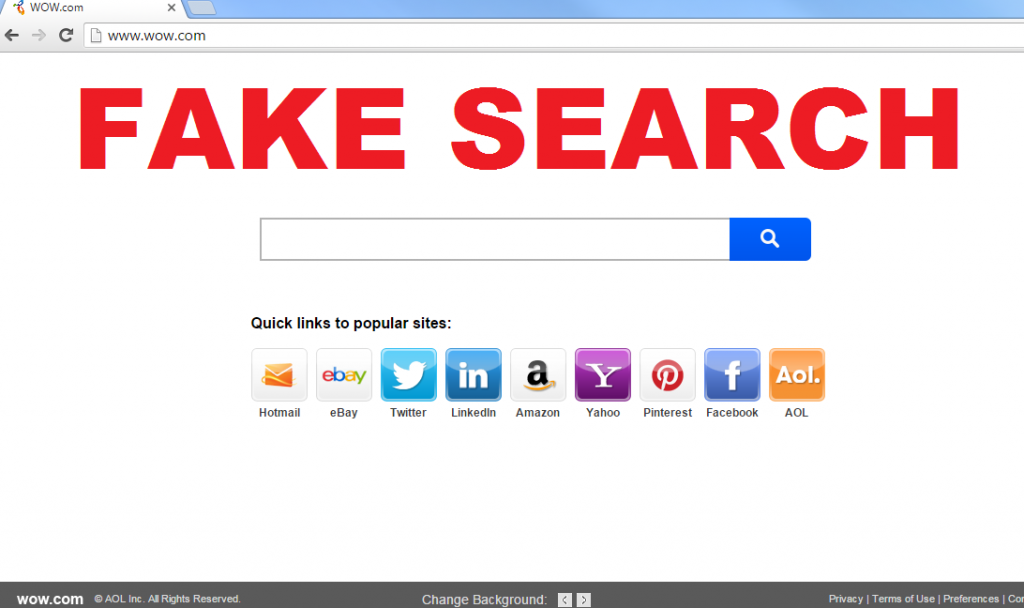 Jak działa WOW.com?
Jak działa WOW.com?